Jak odinstalować adware PracticalRemote z systemu operacyjnego?
Wirus MacZnany również jako: Reklamy PracticalRemote
Otrzymaj bezpłatne skanowanie i sprawdź, czy twój komputer jest zainfekowany.
USUŃ TO TERAZAby korzystać z w pełni funkcjonalnego produktu, musisz kupić licencję na Combo Cleaner. Dostępny jest 7-dniowy bezpłatny okres próbny. Combo Cleaner jest własnością i jest zarządzane przez RCS LT, spółkę macierzystą PCRisk.
Jak usunąć adware PracticalRemote z Mac?
Czym jest PracticalRemote?
PracticalRemote to nieuczciwa aplikacja, sklasyfikowana jako adware, która ma również cechy porywacza przeglądarki Działa poprzez prowadzenie natrętnych kampanii reklamowych i zmianę ustawień przeglądarki - w celu promowania fałszywych wyszukiwarek. PracticalRemote promuje 0yrvtrh.com, ale w przeglądarkach Google Chrome - promuje search.dominantmethod.com. Ponadto większość programów typu adware i porywaczy przeglądarki śledzi nawyki przeglądania użytkowników, a PracticalRemote prawdopodobnie nie będzie wyjątkiem. Ze względu na podejrzane techniki stosowane do rozpowszechniania tej aplikacji, jest ona uznawana za PUA (potencjalnie niechcianą aplikację).
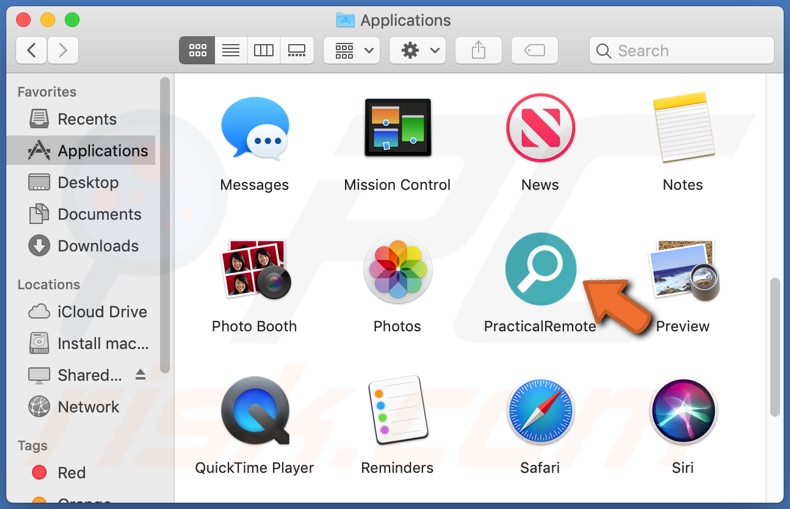
Adware generuje reklamy pop-up, banerowe, ankietowe, kuponowe i inne natrętne. Nakładają się one na treść strony internetowej i spowalniają prędkość przeglądania, tym samym poważnie zmniejszając komfort przeglądania. Po kliknięciu natrętne reklamy przekierowują do różnych niewiarygodnych/złośliwych witryn, a nawet mogą potajemnie pobierać/instalować oprogramowanie (np. PUA). Porywacze przeglądarek ponownie przypisują stronę główną przeglądarek, domyślną wyszukiwarkę i adresy URL nowej karty/okna - do adresów nielegalnych wyszukiwarek. PracticalRemote wprowadza te zmiany również w przeglądarkach. Dlatego też powyższe działania przekierowują do 0yrvtrh.com or search.dominantmethod.com (w Google Chrome). Fałszywe wyszukiwarki rzadko są w stanie samodzielnie zapewnić wyniki wyszukiwania, więc przekierowują do Google, Bing, Yahoo i innych legalnych. Porywacze przeglądarki mogą zresetować wszelkie zmiany, które użytkownicy próbują wprowadzić w swoich przeglądarkach i/lub ograniczyć/odmówić dostępu do ustawień przeglądarki. Dlatego odzyskanie porwanej przeglądarki jest niemożliwe bez usunięcia oprogramowania, które ma na nią wpływ. Jak wspomniano na początku, większość PUA (w tym adware i porywacze przeglądarki) ma możliwości śledzenia danych. Mogą śledzić aktywność przeglądania (odwiedzane adresy URL, przeglądane strony, wyszukiwane zapytania itp.) i zbierać zdobyte z nich wrażliwe informacje (adresy IP, geolokalizacje i inne szczegóły). Zebrane dane są zazwyczaj udostępniane i/lub sprzedawane stronom trzecim (potencjalnie cyberprzestępcom) w celu również niewłaściwego wykorzystania informacji dla zysku. Podsumowując, obecność niechcianego oprogramowania na urządzeniach może prowadzić do infekcji systemu, strat finansowych, poważnych problemów prywatności, a nawet kradzieży tożsamości. Aby chronić bezpieczeństwo urządzenia i użytkownika, zdecydowanie zaleca się usunięcie wszystkich podejrzanych aplikacji i rozszerzeń/wtyczek przeglądarki natychmiast po ich wykryciu.
| Nazwa | Reklamy PracticalRemote |
| Typ zagrożenia | Adware, malware Mac, wirus Mac |
| Nazwy wykrycia | Avast (MacOS:AdAgent-L [Adw]), Sophos AV (Adloadr (PUA)), ESET-NOD32 (wariant OSX/Adware.Synataeb.C), Kaspersky (Not-a-virus:HEUR:AdWare.OSX.Adload.i), Pełna lista (VirusTotal) |
| Dodatkowe informacje | Ta aplikacja należy do rodziny malware Adload. |
| Objawy | Twój Mac staje się wolniejszy niż normalnie, widzisz niechciane reklamy pop-up, jesteś przekierowywany na podejrzane witryny. |
| Metody dystrybucji | Zwodnicze reklamy pop-up, instalatory bezpłatnego oprogramowania (sprzedaż wiązana), fałszywe instalatory Flash Player, pobrania pliku torrent. |
| Zniszczenie | Śledzenie przeglądania internetu (potencjalne problemy prywatności), wyświetlanie niechcianych reklam, przekierowania na podejrzane witryny, utrata prywatnych informacji. |
| Usuwanie malware (Windows) |
Aby usunąć możliwe infekcje malware, przeskanuj komputer profesjonalnym oprogramowaniem antywirusowym. Nasi analitycy bezpieczeństwa zalecają korzystanie z Combo Cleaner. Pobierz Combo CleanerBezpłatny skaner sprawdza, czy twój komputer jest zainfekowany. Aby korzystać z w pełni funkcjonalnego produktu, musisz kupić licencję na Combo Cleaner. Dostępny jest 7-dniowy bezpłatny okres próbny. Combo Cleaner jest własnością i jest zarządzane przez RCS LT, spółkę macierzystą PCRisk. |
SkillInitiator, Photo Viewer Free i ConnectedAnalog to kilka przykładów innych aplikacji typu adware. Wydają się one nieszkodliwe i przydatne, a użytkownicy są zachęcani do ich pobrania/instalacji ofertami różnych funkcji. Jednak pomimo tego, jak dobrze mogą brzmieć reklamowane funkcje - zwykle nie działają. W rzeczywistości dotyczy to prawie wszystkich PUA. Jedynym celem niechcianego oprogramowania jest generowanie przychodów na koszt użytkownika. Dlatego zamiast spełniać jakiekolwiek obietnice, PUA prowadzą natrętne kampanie reklamowe, przejmują kontrolę nad przeglądarkami, powodują przekierowania i zbierają prywatne informacje.
Jak zainstalowano Practical Remote na moim komputerze?
PUA można pobrać/zainstalować razem z innymi produktami. Ta fałszywa taktyka marketingowa polegająca na dołączaniu niechcianych lub złośliwych dodatków do zwykłego oprogramowania nazywana jest „sprzedażą wiązaną". Przyspieszając procesy pobierania/instalacji (np. ignorując warunki, używając wstępnie ustawionych opcji itp.) - użytkownicy ryzykują nieumyślne dopuszczenie dołączonych programów do systemu. Aplikacje te można również pobrać z „oficjalnych" witryn promocyjnych. Natrętne reklamy również rozpowszechniają PUA. Po kliknięciu reklamy mogą uruchamiać skrypty w celu ich potajemnego pobrania/instalacji.
Jak uniknąć instalacji potencjalnie niechcianych aplikacji?
Zdecydowanie zaleca się sprawdzenie oprogramowania przed jego pobraniem/instalacją i/lub zakupem. Należy używać wyłącznie oficjalnych i godnych zaufania kanałów pobierania. Podejrzane źródła, takie jak: nieoficjalne i bezpłatne witryny z hostingiem plików, sieci udostępniania peer-to-peer i inne zewnętrzne programy do pobierania - oferują zwodnicze i/lub dołączone programy. Ważne jest, aby podczas pobierania/instalowania, przeczytać warunki, sprawdzić wszystkie dostępne opcje, skorzystać z „Niestandardowych" lub „Zaawansowanych" ustawień oraz zrezygnować z dodatkowych aplikacji, narzędzi, funkcji itp. Natrętne reklamy zazwyczaj wydają się uzasadnione, jednak przekierowują do różnych bardzo niewiarygodnych i podejrzanych witryn (np. z hazardem, pornografią, randkami dla dorosłych i wielu innych). W przypadku napotkania takich reklam i/lub przekierowań, użytkownicy powinni sprawdzić swoje urządzenia i natychmiast usunąć z nich wszystkie podejrzane aplikacje i rozszerzenia/wtyczki przeglądarki. Jeśli twój komputer jest już zainfekowany PracticalRemote, zalecamy wykonanie skanowania za pomocą Combo Cleaner Antivirus dla Windows, aby automatycznie usunąć to adware.
Okienko pop-up wyświetlane po zakończeniu instalacji adware PracticalRemote:
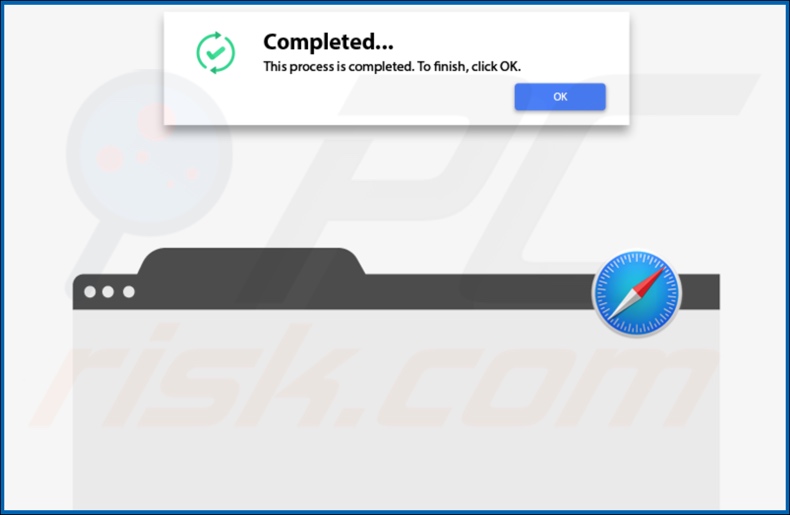
Folder instalacyjny adware PracticalRemote:
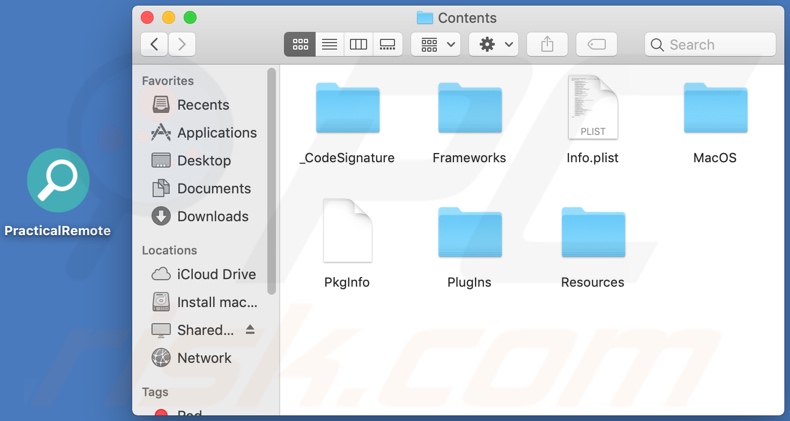
Adware PracticalRemote zainstalowane w przeglądarce Safari:
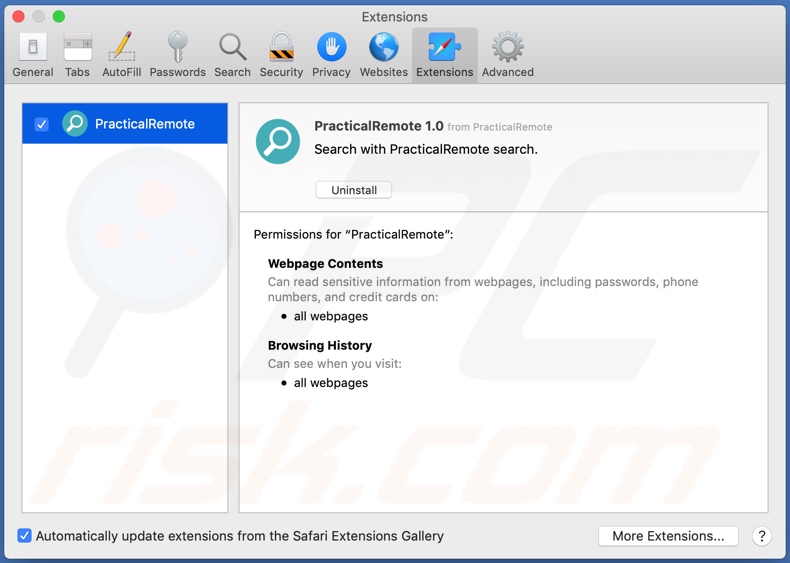
Wygląd PracticalRemote promującego 0yrvtrh.com (GIF):
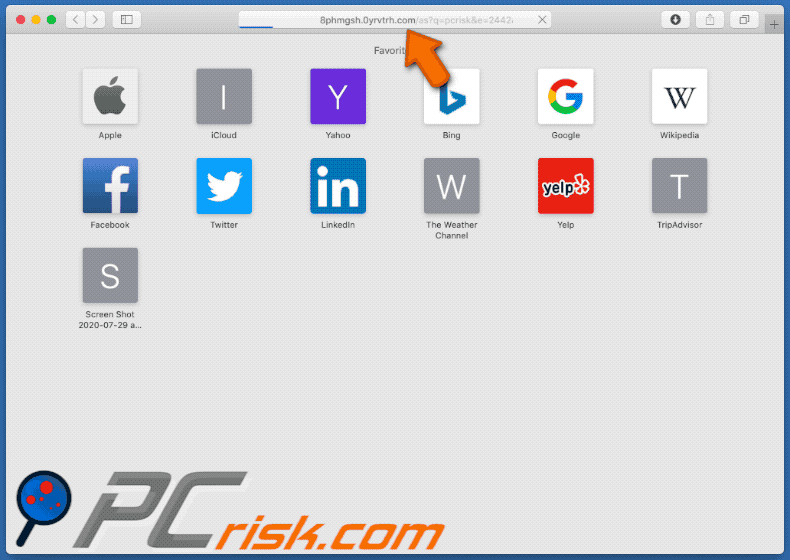
Ustawienia przeglądarki Google Chrome zmodyfikowane przez PracticalRemote i ustawione domyślnie na search.dominantmethod.com:
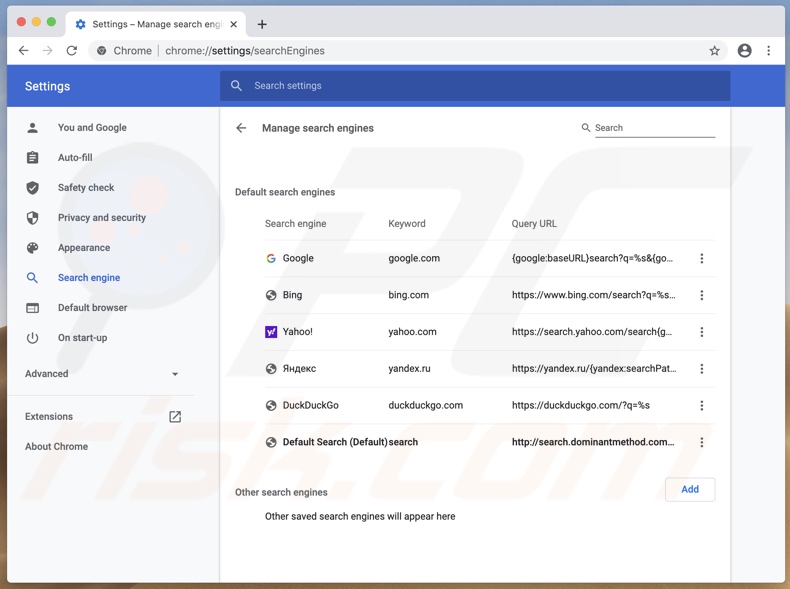
Wygląd adware PracticalRemote promującego search.dominantmethod.com (GIF):
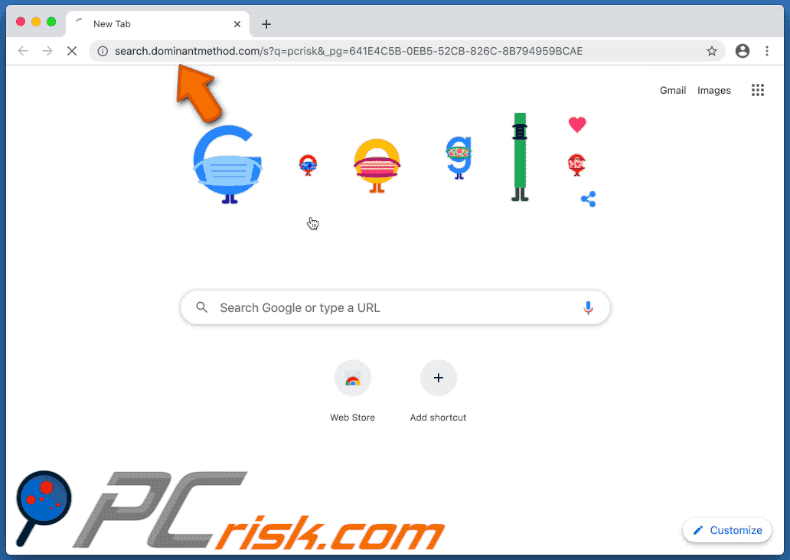
Natychmiastowe automatyczne usunięcie malware:
Ręczne usuwanie zagrożenia może być długim i skomplikowanym procesem, który wymaga zaawansowanych umiejętności obsługi komputera. Combo Cleaner to profesjonalne narzędzie do automatycznego usuwania malware, które jest zalecane do pozbycia się złośliwego oprogramowania. Pobierz je, klikając poniższy przycisk:
POBIERZ Combo CleanerPobierając jakiekolwiek oprogramowanie wyszczególnione na tej stronie zgadzasz się z naszą Polityką prywatności oraz Regulaminem. Aby korzystać z w pełni funkcjonalnego produktu, musisz kupić licencję na Combo Cleaner. Dostępny jest 7-dniowy bezpłatny okres próbny. Combo Cleaner jest własnością i jest zarządzane przez RCS LT, spółkę macierzystą PCRisk.
Szybkie menu:
- Czym jest PracticalRemote?
- KROK 1. Usuwanie plików i folderów powiązanych z PracticalRemote z OSX.
- KROK 2. Usuwanie reklam PracticalRemote z Safari.
- KROK 3. Usuwanie adware PracticalRemote z Google Chrome.
- KROK 4. Usuwanie reklam PracticalRemote z Mozilla Firefox.
Film pokazujący, jak usunąć adware i porywaczy przeglądarki z komputera Mac:
Usuwanie adware PracticalRemote:
Usuwanie potencjalnie niechcianych aplikacji powiązanych z PracticalRemote z twojego folderu "Aplikacje":

Kliknij ikonę Finder. W oknie Finder wybierz "Aplikacje". W folderze aplikacji poszukaj "MPlayerX", "NicePlayer" lub innych podejrzanych aplikacji i przenieś je do Kosza. Po usunięciu potencjalnie niechcianych aplikacji, które powodują reklamy internetowe, przeskanuj swój Mac pod kątem wszelkich pozostałych niepożądanych składników.
POBIERZ narzędzie do usuwania złośliwego oprogramowania
Combo Cleaner sprawdza, czy twój komputer został zainfekowany. Aby korzystać z w pełni funkcjonalnego produktu, musisz kupić licencję na Combo Cleaner. Dostępny jest 7-dniowy bezpłatny okres próbny. Combo Cleaner jest własnością i jest zarządzane przez RCS LT, spółkę macierzystą PCRisk.
Usuwanie plików i folderów powiązanych z reklamy practicalremote:

Kliknij ikonę Finder na pasku menu, wybierz Idź i kliknij Idź do Folderu...
 Poszukaj plików wygenerowanych przez adware w folderze /Library/LaunchAgents:
Poszukaj plików wygenerowanych przez adware w folderze /Library/LaunchAgents:

W pasku Przejdź do Folderu... wpisz: /Library/LaunchAgents
 W folderze "LaunchAgents" poszukaj wszelkich ostatnio dodanych i podejrzanych plików oraz przenieś je do Kosza. Przykłady plików wygenerowanych przez adware - "installmac.AppRemoval.plist", "myppes.download.plist", "mykotlerino.ltvbit.plist", "kuklorest.update.plist" itd. Adware powszechnie instaluje wiele plików z tym samym rozszerzeniem.
W folderze "LaunchAgents" poszukaj wszelkich ostatnio dodanych i podejrzanych plików oraz przenieś je do Kosza. Przykłady plików wygenerowanych przez adware - "installmac.AppRemoval.plist", "myppes.download.plist", "mykotlerino.ltvbit.plist", "kuklorest.update.plist" itd. Adware powszechnie instaluje wiele plików z tym samym rozszerzeniem.
 Poszukaj plików wygenerowanych przez adware w folderze /Library/Application Support:
Poszukaj plików wygenerowanych przez adware w folderze /Library/Application Support:

W pasku Przejdź do Folderu... wpisz: /Library/Application Support

W folderze "Application Support" sprawdź wszelkie ostatnio dodane i podejrzane foldery. Przykładowo "MplayerX" lub "NicePlayer" oraz przenieś te foldery do Kosza..
 Poszukaj plików wygenerowanych przez adware w folderze ~/Library/LaunchAgents:
Poszukaj plików wygenerowanych przez adware w folderze ~/Library/LaunchAgents:

W pasku Przejdź do Folderu... i wpisz: ~/Library/LaunchAgents

W folderze "LaunchAgents" poszukaj wszelkich ostatnio dodanych i podejrzanych plików oraz przenieś je do Kosza. Przykłady plików wygenerowanych przez adware - "installmac.AppRemoval.plist", "myppes.download.plist", "mykotlerino.ltvbit.plist", "kuklorest.update.plist" itp. Adware powszechnie instaluje szereg plików z tym samym rozszerzeniem.
 Poszukaj plików wygenerowanych przez adware w folderze /Library/LaunchDaemons:
Poszukaj plików wygenerowanych przez adware w folderze /Library/LaunchDaemons:

W pasku Przejdź do Folderu... wpisz: /Library/LaunchDaemons
 W folderze "LaunchDaemons" poszukaj wszelkich podejrzanych plików. Przykładowo: "com.aoudad.net-preferences.plist", "com.myppes.net-preferences.plist", "com.kuklorest.net-preferences.plist", "com.avickUpd.plist" itp. oraz przenieś je do Kosza.
W folderze "LaunchDaemons" poszukaj wszelkich podejrzanych plików. Przykładowo: "com.aoudad.net-preferences.plist", "com.myppes.net-preferences.plist", "com.kuklorest.net-preferences.plist", "com.avickUpd.plist" itp. oraz przenieś je do Kosza.
 Przeskanuj swój Mac za pomocą Combo Cleaner:
Przeskanuj swój Mac za pomocą Combo Cleaner:
Jeśli wykonałeś wszystkie kroki we właściwej kolejności, twój Mac powinien być wolny od infekcji. Aby mieć pewność, że twój system nie jest zainfekowany, uruchom skanowanie przy użyciu programu Combo Cleaner Antivirus. Pobierz GO TUTAJ. Po pobraniu pliku kliknij dwukrotnie instalator combocleaner.dmg, w otwartym oknie przeciągnij i upuść ikonę Combo Cleaner na górze ikony aplikacji. Teraz otwórz starter i kliknij ikonę Combo Cleaner. Poczekaj, aż Combo Cleaner zaktualizuje bazę definicji wirusów i kliknij przycisk "Start Combo Scan" (Uruchom skanowanie Combo).

Combo Cleaner skanuje twój komputer Mac w poszukiwaniu infekcji malware. Jeśli skanowanie antywirusowe wyświetla "nie znaleziono żadnych zagrożeń" - oznacza to, że możesz kontynuować korzystanie z przewodnika usuwania. W przeciwnym razie, przed kontynuowaniem zaleca się usunięcie wszystkich wykrytych infekcji.

Po usunięciu plików i folderów wygenerowanych przez adware, kontynuuj w celu usunięcia złośliwych rozszerzeń ze swoich przeglądarek internetowych.
Usuwanie strony domowej i domyślnej wyszukiwarki reklamy practicalremote z przeglądarek internetowych:
 Usuwanie złośliwych rozszerzeń z Safari:
Usuwanie złośliwych rozszerzeń z Safari:
Usuwanie rozszerzeń powiązanych z reklamy practicalremote z Safari:

Otwórz przeglądarkę Safari. Z paska menu wybierz "Safari" i kliknij "Preferencje...".

W oknie "Preferencje" wybierz zakładkę "Rozszerzenia" i poszukaj wszelkich ostatnio zainstalowanych oraz podejrzanych rozszerzeń. Po ich zlokalizowaniu kliknij znajdujących się obok każdego z nich przycisk „Odinstaluj". Pamiętaj, że możesz bezpiecznie odinstalować wszystkie rozszerzenia ze swojej przeglądarki Safari – żadne z nich nie ma zasadniczego znaczenia dla jej prawidłowego działania.
- Jeśli w dalszym ciągu masz problemy z niechcianymi przekierowaniami przeglądarki oraz niechcianymi reklamami - Przywróć Safari.
 Usuwanie złośliwych wtyczek z Mozilla Firefox:
Usuwanie złośliwych wtyczek z Mozilla Firefox:
Usuwanie dodatków powiązanych z reklamy practicalremote z Mozilla Firefox:

Otwórz przeglądarkę Mozilla Firefox. W prawym górnym rogu ekranu kliknij przycisk "Otwórz Menu" (trzy linie poziome). W otwartym menu wybierz "Dodatki".

Wybierz zakładkę "Rozszerzenia" i poszukaj ostatnio zainstalowanych oraz podejrzanych dodatków. Po znalezieniu kliknij przycisk "Usuń" obok każdego z nich. Zauważ, że możesz bezpiecznie odinstalować wszystkie rozszerzenia z przeglądarki Mozilla Firefox – żadne z nich nie ma znaczącego wpływu na jej normalne działanie.
- Jeśli nadal doświadczasz problemów z przekierowaniami przeglądarki oraz niechcianymi reklamami - Przywróć Mozilla Firefox.
 Usuwanie złośliwych rozszerzeń z Google Chrome:
Usuwanie złośliwych rozszerzeń z Google Chrome:
Usuwanie dodatków powiązanych z reklamy practicalremote z Google Chrome:

Otwórz Google Chrome i kliknij przycisk "Menu Chrome" (trzy linie poziome) zlokalizowany w prawym górnym rogu okna przeglądarki. Z rozwijanego menu wybierz "Więcej narzędzi" oraz wybierz "Rozszerzenia".

W oknie "Rozszerzenia" poszukaj wszelkich ostatnio zainstalowanych i podejrzanych dodatków. Po znalezieniu kliknij przycisk "Kosz" obok każdego z nich. Zauważ, że możesz bezpiecznie odinstalować wszystkie rozszerzenia z przeglądarki Google Chrome – żadne z nich nie ma znaczącego wpływu na jej normalne działanie.
- Jeśli nadal doświadczasz problemów z przekierowaniami przeglądarki oraz niechcianymi reklamami - PrzywróćGoogle Chrome.
Udostępnij:

Tomas Meskauskas
Ekspert ds. bezpieczeństwa, profesjonalny analityk złośliwego oprogramowania
Jestem pasjonatem bezpieczeństwa komputerowego i technologii. Posiadam ponad 10-letnie doświadczenie w różnych firmach zajmujących się rozwiązywaniem problemów technicznych i bezpieczeństwem Internetu. Od 2010 roku pracuję jako autor i redaktor Pcrisk. Śledź mnie na Twitter i LinkedIn, aby być na bieżąco z najnowszymi zagrożeniami bezpieczeństwa online.
Portal bezpieczeństwa PCrisk jest prowadzony przez firmę RCS LT.
Połączone siły badaczy bezpieczeństwa pomagają edukować użytkowników komputerów na temat najnowszych zagrożeń bezpieczeństwa w Internecie. Więcej informacji o firmie RCS LT.
Nasze poradniki usuwania malware są bezpłatne. Jednak, jeśli chciałbyś nas wspomóc, prosimy o przesłanie nam dotacji.
Przekaż darowiznęPortal bezpieczeństwa PCrisk jest prowadzony przez firmę RCS LT.
Połączone siły badaczy bezpieczeństwa pomagają edukować użytkowników komputerów na temat najnowszych zagrożeń bezpieczeństwa w Internecie. Więcej informacji o firmie RCS LT.
Nasze poradniki usuwania malware są bezpłatne. Jednak, jeśli chciałbyś nas wspomóc, prosimy o przesłanie nam dotacji.
Przekaż darowiznę
▼ Pokaż dyskusję